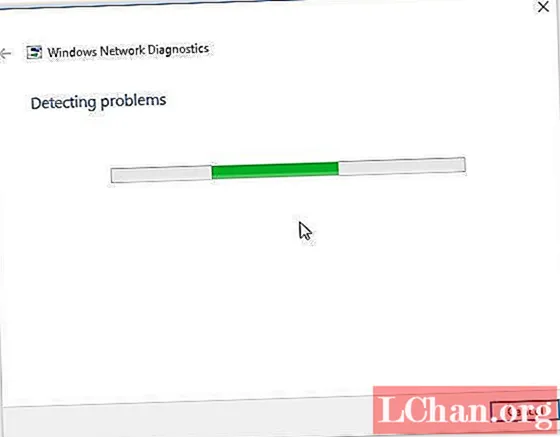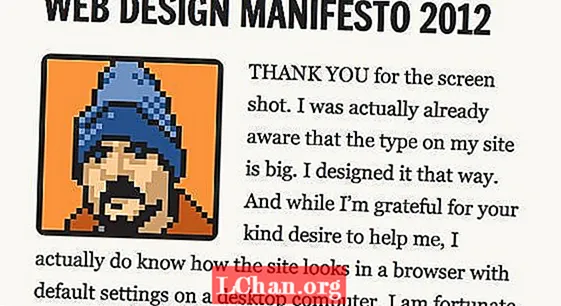Kandungan
- Mengapa WiFi Saya Tidak Berfungsi di Windows 10?
- Apa Yang Perlu Dilakukan Sekiranya Windows 10 WiFi Tidak Berfungsi
- Kaedah 1: Mulakan semula WiFi dan Reboot Windows
- Kaedah 2: Dayakan Perkhidmatan AutoConfig WLAN
- Kaedah 3: Kemas kini Pemacu Rangkaian Tanpa Wayar anda
- Kaedah 4: Tetapkan Semula Tetapan Sambungan Rangkaian di CMD
- Kaedah 5: Jalankan Penyelesai Masalah Rangkaian
- Ringkasan
Anda mesti membaca artikel ini kerana anda menemui WiFi Windows 10 tidak berfungsi isu. Pada dasarnya, ia menjadikan pengguna tidak dapat menyambung ke rangkaian mana pun. Memang benar bahawa perkara ini boleh membuat kekecewaan kerana menghentikan apa sahaja pekerjaan yang anda lakukan dengan bantuan sambungan internet. Banyak pengguna Windows 10 telah melaporkan bahawa WiFi tidak berfungsi pada komputer riba mereka. Oleh itu, jika anda adalah salah seorang pengguna yang tidak bernasib baik, anda mungkin bertanya apa yang boleh anda lakukan mengenainya? Jangan risau lagi. Dalam artikel ini, kami telah mengumpulkan beberapa kaedah terbaik yang dapat menghilangkan masalah anda. Jadi, mari kita lihat!
Mengapa WiFi Saya Tidak Berfungsi di Windows 10?
Soalan pertama yang timbul ketika pengguna menemui masalah ini ialah "mengapa WiFi saya tidak berfungsi di Windows 10?" Oleh itu, sebelum kita beralih kepada kaedah untuk menyelesaikan masalah ini, mari kita fahami terlebih dahulu bahawa apa yang menyebabkan masalah ini berlaku. Berikut adalah beberapa kemungkinan penyebab WiFi tidak berfungsi pada Windows 10:
- Kadang kala, pemacu kad rangkaian anda sudah lapuk atau rosak. Ini seterusnya menjadikan mustahil untuk mewujudkan isyarat WiFi.
- Setiap sistem memerlukan perkhidmatan WiFi tertentu. Sekiranya perkhidmatan ini tidak berfungsi dengan baik, maka WiFi anda tidak akan beroperasi.
- Perkara yang sangat biasa yang diabaikan oleh kebanyakan pengguna ialah mungkin kabel yang menyambung ke sistem atau penghala longgar atau tidak dicabut.
- Kadang-kadang, penghala juga menyebabkan pelbagai masalah yang menjadikan WiFi berhenti berfungsi.
Sekarang, jika anda pengguna Windows 10 dan WiFi anda tidak berfungsi, anda pasti harus memeriksa semua kaedah berikut untuk menyelesaikan masalah ini pada komputer riba hp anda!
Apa Yang Perlu Dilakukan Sekiranya Windows 10 WiFi Tidak Berfungsi
Terdapat banyak kaedah yang boleh anda ikuti jika anda menghadapi masalah WiFi tidak berfungsi pada Windows 10. Oleh itu, tunggu apa lagi? Mari gali dan selesaikan masalahnya secepat mungkin.
- Kaedah 1: Mulakan semula WiFi dan Reboot Windows
- Kaedah 2: Dayakan Perkhidmatan AutoConfig WLAN
- Kaedah 3: Kemas kini Pemacu Rangkaian Tanpa Wayar anda
- Kaedah 4: Tetapkan Semula Tetapan Sambungan Rangkaian di CMD
- Kaedah 5: Jalankan Penyelesai Masalah Rangkaian
Kaedah 1: Mulakan semula WiFi dan Reboot Windows
Kaedah paling mudah adalah dengan memulakan semula WiFi anda dan but semula tetingkap. Anda boleh melakukannya dengan mengikuti langkah berikut:
1. Matikan penghala anda dengan menekan butang kuasa.
2. Mulakan semula penghala anda dengan menekan butang yang sama sekali lagi.
3. Sekarang, pergi ke komputer anda dan mulakan semula WiFi.
4. Untuk but semula Windows, buka Menu Mula.
5. Klik pada Butang Kuasa.
6. Akhirnya, klik Mulakan semula dan tunggu komputer anda dihidupkan semula.

Sebilangan besar masa, masalah Windows 10 tidak berfungsi WiFi anda akan selesai setelah anda mengikuti langkah-langkah yang disebutkan di atas. Tetapi jika tidak, teruskan ke kaedah seterusnya!
Kaedah 2: Dayakan Perkhidmatan AutoConfig WLAN
WLAN AutoConfig sebenarnya adalah utiliti pengurusan Windows yang membantu pengguna untuk menyambung atau memutuskan penyesuai rangkaian. Mudah-mudahan, dengan mengaktifkan perkhidmatan ini, anda dapat menyingkirkan masalah windows 10 yang tidak berfungsi WiFi. Ikuti langkah mudah ini untuk mengaktifkan perkhidmatan WLAN AutoConfig:
1. Klik pada menu Mula.
2. Cari perkhidmatan.msc di bar carian.
3. Sekarang, anda perlu klik kiri pada ikon pop timbul services.msc.
4. Tetingkap Perkhidmatan akan muncul di hadapan anda. Di sini, anda perlu mencari WLAN AutoConfig.
5. Klik kanan padanya apabila anda menemui ciri ini.

6. Ketik pada Properties dan klik pada General.
7. Di sini, anda mesti memilih jenis permulaan. Dayakan untuk Menjalankan Automatik.
Kaedah 3: Kemas kini Pemacu Rangkaian Tanpa Wayar anda
Sekarang, ada dua cara untuk mengemas kini Pemacu Rangkaian Tanpa Wayar anda. Kaedah pertama adalah mengemas kini pemacu WiFi secara manual melalui Device Manager. Pendekatan lain adalah dengan hanya mengemas kini pemacu WiFi dengan menggunakan alat Pemacu Kemas kini Pemandu seperti Pemacu Mudah. Mari kita lihat kedua kaedah.
Pilihan 1: Kemas kini pemacu WiFi secara manual dalam Pengurus Peranti
Seperti yang telah kami sebutkan sebelumnya, alasan di sebalik WiFi tidak berfungsi di Windows 10 mungkin kerana pemacu WiFi anda sudah usang. Untuk mengemas kini pemacu terkini, ikuti langkah berikut:
1. Klik pada menu Mula.
2. Cari Pengurus Peranti dan buka.
3. Sekarang kembangkan ciri Network Adapter.
4. Klik kanan ini dan pilih pilihan Update Driver.
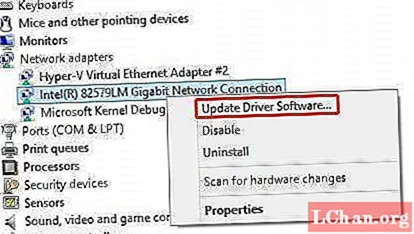
5. Sekarang, klik Cari secara automatik untuk pilihan perisian pemacu kemas kini. Itu sahaja!
Pilihan 2: Kemas kini Pemacu WiFi menggunakan Pemacu Pemacu - Pemandu Mudah
Sekiranya anda pengguna baru, mengemas kini penyesuai rangkaian secara manual untuk menyelesaikan masalah WiFi yang tidak berfungsi di Windows 10 boleh menjadi sangat sibuk. Sekiranya demikian, anda boleh menggunakan Driver Easy untuk mengemas kini untuk melakukannya dengan cara yang lebih mudah. Inilah cara anda boleh menggunakan Driver Easy untuk tujuan ini:
1. Muat turun dan pasang Pemacu Mudah pada PC anda.
2. Klik pada Imbas Sekarang. Program akan mula mengimbas komputer anda untuk melihat apakah ada pemacu yang hilang atau ketinggalan zaman.
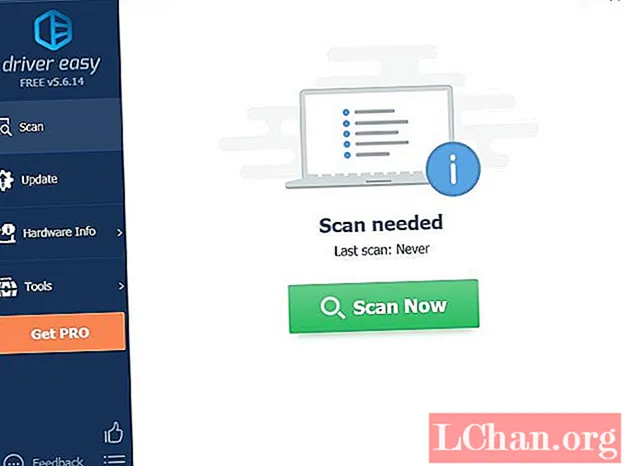
3. Setelah anda mempunyai senarai pemacu yang ketinggalan zaman atau hilang, pilih mereka dan klik Kemas kini. Driver Easy akan memuat turun dan memasang pemacu yang serasi untuk PC anda.
Kaedah 4: Tetapkan Semula Tetapan Sambungan Rangkaian di CMD
Ciri Reset Rangkaian di Windows 10 membolehkan kami menetapkan semula tetapan rangkaian untuk menyelesaikan masalah sambungan. Inilah cara menggunakan ciri ini:
1. Klik Cari dan taipkan cmd.
2. Apabila anda melihat ikon Command Prompt, klik kanan padanya dan kemudian klik pada Run as administrator.
3. Sekarang, ketik netsch winsock reset dalam kotak hitam dan tekan enter.
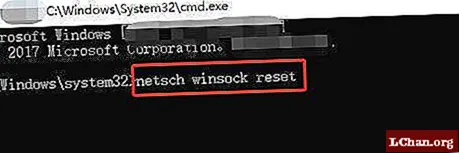
4. Setelah proses reset selesai, langkah terakhir adalah menghidupkan semula komputer anda.
Kaedah 5: Jalankan Penyelesai Masalah Rangkaian
Menjalankan "Network Troubleshooter" adalah salah satu cara termudah untuk menyingkirkan masalah tidak berfungsi WiFi di komputer riba Windows 10 anda. Langkahnya juga mudah:
1. Cari Penyelesai Masalah Rangkaian.
2. Pilih pilihan Mengenal dan membaiki masalah rangkaian.
3. Sekarang, ikuti panduan wizard dan anda boleh pergi!
Ringkasan
Saya harap artikel ini membantu anda menyelesaikan masalah Windows 10 WiFi anda yang tidak berfungsi. Sekarang, mudah-mudahan anda dapat melayari semua laman web kegemaran anda dengan mudah tanpa kerumitan. Pastikan anda mengikuti semua kaedah kami dengan langkah demi langkah! Sekiranya anda kehilangan kata laluan WiFi anda secara tidak sengaja, maka saya cadangkan anda menggunakan Kunci WiFi PassFab. Anda boleh mendapatkan akses ke kata laluan anda yang hilang dengan menggunakan ini dalam waktu singkat. Ceria!